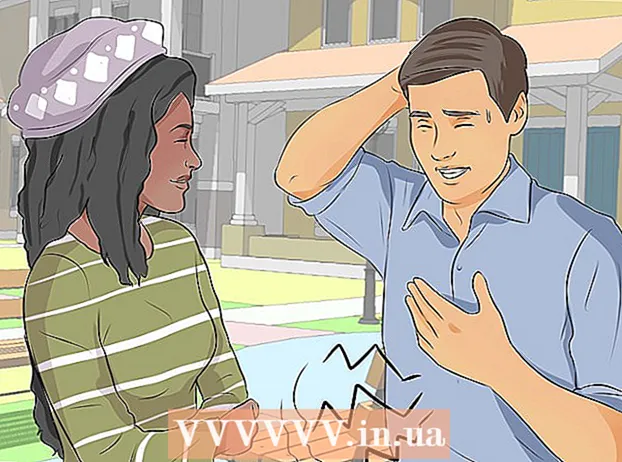Autora:
Eugene Taylor
Data De La Creació:
14 Agost 2021
Data D’Actualització:
1 Juliol 2024

Content
Aquest article us ensenyarà a trobar vells tuits d’algú a través del formulari de cerca avançada de Twitter en un iPhone o iPad. Mentre l'usuari no hagi suprimit els seus tweets, els hagi fet privats o hagi bloquejat el vostre compte, podreu trobar fàcilment qualsevol tweet que l'usuari hagi enviat entre dues dates específiques.
Per trepitjar
 Esbrineu quan l'usuari va començar a utilitzar Twitter. Per trobar els tuits més antics d'algú, heu d'esbrinar el mes i l'any en què la persona va crear el seu compte. Feu això així:
Esbrineu quan l'usuari va començar a utilitzar Twitter. Per trobar els tuits més antics d'algú, heu d'esbrinar el mes i l'any en què la persona va crear el seu compte. Feu això així: - Obert Twitter (la icona blava amb un ocell blanc; normalment a la pantalla inicial).
- Accediu al perfil de l'usuari prement el seu nom d'usuari o una foto en un tuit.
- La data es troba al costat de "Començat per" a la part superior del perfil (a sota del nom i la ubicació).
- Torneu a la pantalla d'inici un cop hàgiu escrit o recordat aquesta data.
 Anar a https://www.twitter.com a Safari. Com que la cerca avançada a Twitter no forma part de l'aplicació oficial de Twitter, haureu d'utilitzar un navegador d'Internet per cercar tweets antics.
Anar a https://www.twitter.com a Safari. Com que la cerca avançada a Twitter no forma part de l'aplicació oficial de Twitter, haureu d'utilitzar un navegador d'Internet per cercar tweets antics. - Safari és la icona de la brúixola blava, vermella i blanca que sol aparèixer a la pantalla inicial.
 Inicieu la sessió al vostre compte de Twitter. Si encara no heu iniciat la sessió, heu de prémer iniciar Sessió a l'extrem superior dret, introduïu el vostre nom d'usuari i contrasenya i, a continuació, premeu iniciar Sessió.
Inicieu la sessió al vostre compte de Twitter. Si encara no heu iniciat la sessió, heu de prémer iniciar Sessió a l'extrem superior dret, introduïu el vostre nom d'usuari i contrasenya i, a continuació, premeu iniciar Sessió. - Apareixerà una pàgina de cerca de Twitter, però encara no serà el formulari de cerca avançada.
 Feu lliscar el dit cap avall per mostrar la barra d'eines. Aquesta és la barra gris amb les icones blaves a la part inferior de la pàgina.
Feu lliscar el dit cap avall per mostrar la barra d'eines. Aquesta és la barra gris amb les icones blaves a la part inferior de la pàgina.  Toqueu la icona Compartir
Toqueu la icona Compartir  Feu lliscar el dit cap a l’esquerra a la fila inferior d’icones i premeu Sol·liciteu un lloc d'escriptori. Això és gairebé al centre de la fila. El lloc web s'actualitzarà i mostrarà un formulari blanc amb la "Cerca avançada" a la part superior.
Feu lliscar el dit cap a l’esquerra a la fila inferior d’icones i premeu Sol·liciteu un lloc d'escriptori. Això és gairebé al centre de la fila. El lloc web s'actualitzarà i mostrarà un formulari blanc amb la "Cerca avançada" a la part superior. - Si el vostre iPhone té una pantalla petita, és probable que hàgiu de fer zoom per veure el text i els camps.
- Per ampliar, col·loqueu dos dits a la part de la pantalla que vulgueu ampliar. A continuació, separeu els dits. Per reduir la imatge, pinteu dos dits a la pantalla.
 Escriviu el nom d'usuari de la persona al quadre "D'aquests comptes". Aquesta és la primera opció a l’encapçalament "Gent".
Escriviu el nom d'usuari de la persona al quadre "D'aquests comptes". Aquesta és la primera opció a l’encapçalament "Gent". - No inclogueu el símbol "@". Per exemple, si cerqueu tuits antics de @wikiHow, només cal que escriviu wikihow en el camp.
- Introduïu el vostre propi nom d'usuari per cercar els vostres propis tweets.
 Introduïu el període durant el qual voleu veure els tuits. Desplaceu-vos cap avall fins a l'encapçalament "Dates" i, a continuació, introduïu una data d'inici i de finalització de la cerca. Feu això així:
Introduïu el període durant el qual voleu veure els tuits. Desplaceu-vos cap avall fins a l'encapçalament "Dates" i, a continuació, introduïu una data d'inici i de finalització de la cerca. Feu això així: - Premeu el primer camp en blanc situat al costat de "Des d'aquesta data" per obrir el calendari. Toqueu la fletxa que hi ha a l'extrem superior esquerre del calendari fins que arribeu al mes i l'any en què l'usuari va començar a utilitzar Twitter, toqueu el primer dia del mes i toqueu Llestos.
- Toqueu el segon camp en blanc (a la dreta de "a"), toqueu la data de finalització per a la qual voleu veure els tweets i, a continuació, toqueu Llestos.
 Refineu la cerca (opcional). Si voleu veure tots els tuits d’un usuari del període seleccionat, ometeu aquest pas. En cas contrari, podeu cercar a les seccions següents per veure si altres filtres restringirien els resultats:
Refineu la cerca (opcional). Si voleu veure tots els tuits d’un usuari del període seleccionat, ometeu aquest pas. En cas contrari, podeu cercar a les seccions següents per veure si altres filtres restringirien els resultats: - Paraules: A la secció de la part superior de la pàgina, podeu decidir mostrar només tuits que contenen (o no contenen) determinades paraules, frases o hashtags.
- Gent: Per veure només els tweets que l'usuari seleccionat ha enviat a un nom d'usuari diferent, escriviu l'altre nom d'usuari al camp "A aquests comptes" (sota l'encapçalament "Persones").
- Lloc: Seleccioneu una ubicació sota aquest encapçalament si voleu veure els tuits de l'usuari del període seleccionat i enviats des d'una ubicació específica.
 Premeu Cerca. Aquest és el botó rosa a l'extrem inferior esquerre del formulari. Twitter mostrarà ara els tuits que l'usuari seleccionat hagi enviat entre les dates que hàgiu especificat.
Premeu Cerca. Aquest és el botó rosa a l'extrem inferior esquerre del formulari. Twitter mostrarà ara els tuits que l'usuari seleccionat hagi enviat entre les dates que hàgiu especificat. - Si heu de filtrar encara més els resultats de la cerca, toqueu una de les opcions del quadre "Filtres de cerca", a prop de l'extrem superior esquerre de la pàgina.